Delete, Erase, Wipe và Shred khác nhau như thế nào?
Bạn có thể "delete" một tập tin mà không "erase" nó, hay "erase" dữ liệu trên ổ cứng mà không "wipe" ổ cứng này, …Chắc hẳn điều này đang gây ra sự nhập nhằng cho bạn. Bốn thuật ngữ này – wipe, shred, delete và erase - đôi khi được sử dụng qua lại với nhau nhưng thật sự chúng không nên được sử dụng như vậy.

Mỗi thuật ngữ hàm ý một vài sự khác nhau khi chúng được sử dụng với các tập tin, thư mục, thậm chí với cả vùng nhớ tưởng chừng trống rỗng trên ổ cứng hay trên các thiết bị lưu trữ di động, hay các loại thiết bị lưu trữ khác.
Chúng ta cần phân biệt được các thuật ngữ này và hiểu rõ cách chúng được sử dụng trong thực tế.
Delete mang ý nghĩa: Ẩn chúng và có thể khôi phục lại chúng nếu bạn cần sử dụng lại
Thuật ngữ này thường được sử dụng rất nhiều trong thực tế. Một đồng nghiệp hỏi bạn còn lưu tập tin tài liệu công việc trên máy tính bảng của bạn không và bạn trả lời là đã "delete" nó rồi hay bạn bè của bạn hỏi bạn đã "delete" bức ảnh nhạy cảm của họ ở bữa tiệc tối qua chưa. Chắc hẳn, đồng nghiệp của bạn sẽ hơi thất vọng vì tài liệu đã bị "delete" mất, hay bạn của bạn cảm thấy thật an tâm khi bạn đã "delete" bức ảnh đó rồi.
Sự thật là khi chúng ta "delete" (xóa) dữ liệu nào đó trên máy tính, hay trên smartphone, trên máy ảnh số, hay các thiết bị tương tự, chúng ta không thực sự gỡ bỏ chúng ra khỏi thiết bị, chúng ta chỉ vừa mới ẩn chúng đi mà thôi. Dữ liệu mà chúng ta "delete" vẫn còn ở đó.

Các dữ liệu đã được "delete", đặc biệt là các dữ liệu chỉ vừa mới được "delete" gần đây có thể dễ dàng được khôi phục lại nhờ các phần mềm khôi phục dữ liệu như GetDataBack, hay Data Recovery và rất nhiều các phần mềm khác mà chúng ta có thể tìm thấy được trên Internet. Điều này sẽ là một tin tốt nếu chúng ta lỡ tay xóa đi dữ liệu cần thiết, nhưng sẽ là vấn đề lớn nếu chúng ta thật sự muốn xóa hẳn dữ liệu đó.
Tóm lại, khi chúng ta thực hiện "delete" dữ liệu, chúng ta chỉ mới ẩn nó đi và khiến cho nó khó tìm thấy mà thôi.
Erase mang ý nghĩa: Bạn có chắc không? Bạn sẽ không bao giờ nhìn thấy chúng nữa.
Thuật ngữ này cũng thường được sử dụng với ý nghĩa gỡ bõ hẳn khỏi cái gì. "Erase" dữ liệu thường được sử dụng có cân nhắc và hàm ý dữ liệu đó không còn tồn tại nữa thì tốt hơn. Thông thường có 3 cách để "erase" (xóa hẳn) dữ liệu: "wipe" hoặc "scrub" chúng bằng các phần mềm chuyên biệt, hay xử lý triệt để vùng từ lưu trữ dữ liệu, và cách thứ 3 là … tự tay phá hủy thiết bị bằng búa hoặc những công cụ khác gây tổn hại hoàn toàn.

Nếu chúng ta không còn muốn sử dụng dữ liệu trên ổ cứng hay thẻ nhớ, hay thiết bị nhớ di động, hay các thiết bị nhớ khác nữa, cách đầu tiên chúng ta nên sử dụng là "wipe" hoặc "scrub". Hai phương pháp này chỉ khác nhau ở phạm vi trong cách xóa dữ liệu mà thôi.
Tóm lại, khi chúng ta "erase" dữ liệu, chúng sẽ rất khó hoặc không thể khôi phục lại được.
Wipe mang ý nghĩa: Tôi chuẩn bị xóa sạch mọi thứ đây nhé!
Thuật ngữ này thường được sử dụng khi chúng ta muốn xóa sạch mọi thứ hiện có trên ổ cứng, hoặc các thiết bị lưu trữ khác. Điều này có nghĩa là bao gồm cả dữ liệu mà chúng ta có thể thấy, truy cập được và dữ liệu đã bị "delete".
Chúng ta có thể sử dụng các phần mềm chuyên biệt để xóa toàn bộ ổ cứng như File Destroyer, Sure Delete. Chúng sẽ phá hủy toàn bộ dữ liệu bằng cách ghi đè từng phần ổ đĩa bằng một trong các phương pháp tiêu hủy dữ liệu. Điều này, có thể xem là chúng ta sẽ có một ổ mới hoàn toàn sạch sẽ.

Tóm lại, khi chúng ta "wipe" ổ cứng, đồng nghĩa với việc chúng ta vĩnh viễn xóa bỏ dữ liệu trên đó.
Tùy theo mục đích mà chúng ta nên sử dụng có cân nhắc để không phải hối hận một khi thực hiện "wipe" ổ cứng của chúng ta.
Shred mang ý nghĩa: Tôi sẽ xóa hẳn tập tin này và chỉ mỗi nó.
Khi chúng ta "shred" một số dữ liệu, thường là ít nhất một tập tin hay thư mục, có nghĩa là chúng ta sẽ xóa vĩnh viễn chỉ các tập tin, thư mục được chọn. Phương pháp "shred" một số dữ liệu nhất định, cũng giống như "wipe" dữ liệu trên cả ổ cứng, dữ liệu sẽ được xóa vĩnh viễn bằng cách ghi đè các vùng nhớ với các đoạn mã nhị phân 0 và 1.
Việc này được thực hiện nhờ các phần mềm "shred" dữ liệu hoặc là chuyên biệt hoặc là được tích hợp trong các phần mềm khác, và chúng có rất nhiều trên Internet, chẳng hạn như: phần mềm File Shredder, Securely File Shredder,…
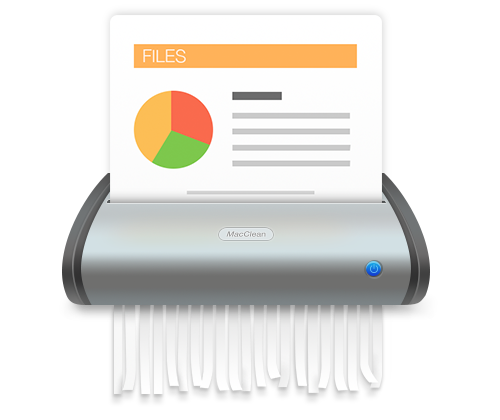
"Shred" thường được sử dụng nhiều hơn là "wipe" để đảm bảo một số dữ liệu như: tài liệu hoặc hình ảnh riêng tư rất khó hoặc vĩnh viễn không thể khôi phục được. Và thường có quy trình xử lý đơn giản và dễ sử dụng hơn.
Tóm lại, khi chúng ta "shred" dữ liệu được lựa chọn, chúng ta sẽ xóa vĩnh viễn chúng.
Vậy Formatting sẽ là Delete hay Erase dữ liệu?
Nếu bạn là người dùng bình thường, đã từng thực hiện "formatting" thiết bị lưu trữ trước đây, chắc hẳn bạn sẽ nghĩ đó là cách duy nhất để xóa vĩnh viễn dữ liệu. Nếu vậy bạn nên đọc kĩ phần này.
Trên tất cả các phiên bản hệ điều hành Windows, khi chúng ta thực hiện "a quick format" (định dạng nhanh) sẽ luôn là cách xóa dữ liệu tạm thời, tức là chúng ta "delete" toàn bộ dữ liệu trên thiết bị lưu trữ, chứ không phải "erase" (xóa vĩnh viễn) chúng. Đó là lý do tại sao cách này lại chạy rất nhanh.
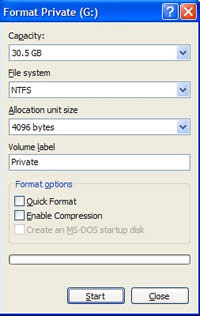
Trong Windows XP, quá trình định dạng thông thường (normal format) hay định dạng nhanh đều là "delete" toàn bộ thiết bị lưu trữ. Và quá trình này thường thực hiện lâu hơn định dạng nhanh là do nó thực hiện thêm việc kiểm tra các sự cố nếu có trên thiết bị. Nhưng trong Windows 10, 8, 7 và Vista, định dạng thông thường tự động chỉ thực hiện một giai đoạn, là ghi đè dữ liệu write-zero (một phương pháp "wipe" dữ liệu đơn giản), chứ không phải là quy trình đầy đủ. Có nghĩa là việc định dạng thông thường có thể xem là "erase" dữ liệu, nhưng ở mức độ không đầy đủ, do đó, dữ liệu là có thể khôi phục được.
Như vậy, với cách tóm gọn cách giải thích về các thuật ngữ "delete", "erase", "wipe", "shred" chắc hẳn sẽ giúp chúng ta hiểu rõ các thuật ngữ này hơn. Tùy theo mục đích mà chúng ta sử dụng phương pháp kèm theo thuật ngữ đó cho phù hợp. Tránh trường hợp không thể khôi phục dữ liệu cần thiết đã bị xóa, hay là dữ liệu không muốn bị khôi phục lại có thể được khôi phục. Và một điều cuối cùng là nếu bạn không phải là một người dùng có kinh nghiệm hãy xem các bài hướng dẫn chi tiết trước khi thực hiện nhé.
Minh Hiếu
Theo Lifewire